PS图片处理技巧教程:学习给欧美小姐姐照片制作出逼真的眼泪。本教程主要知识点使用涂抹加图层样式。
效果图:

素材图:

首先将准备好的素材美女打开,新建图层,使用画笔工具,选择柔边圆画笔画一个圆点
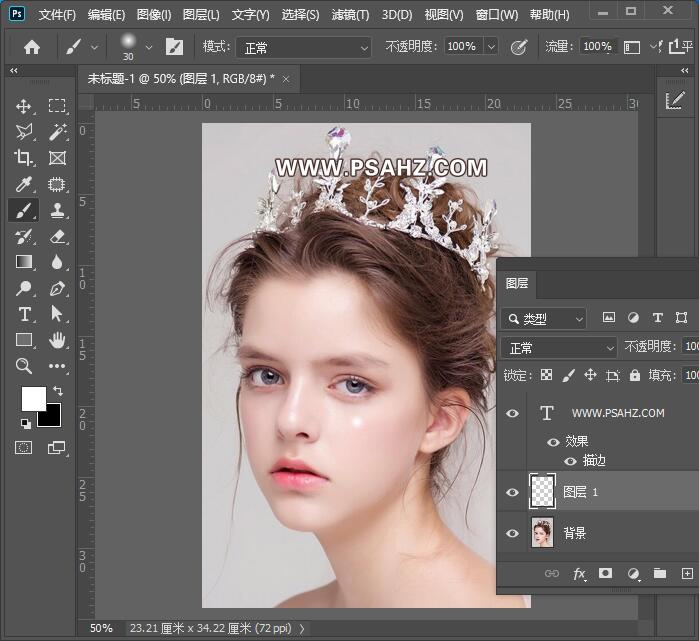
选择涂抹工具将圆点涂抹成如图的样子
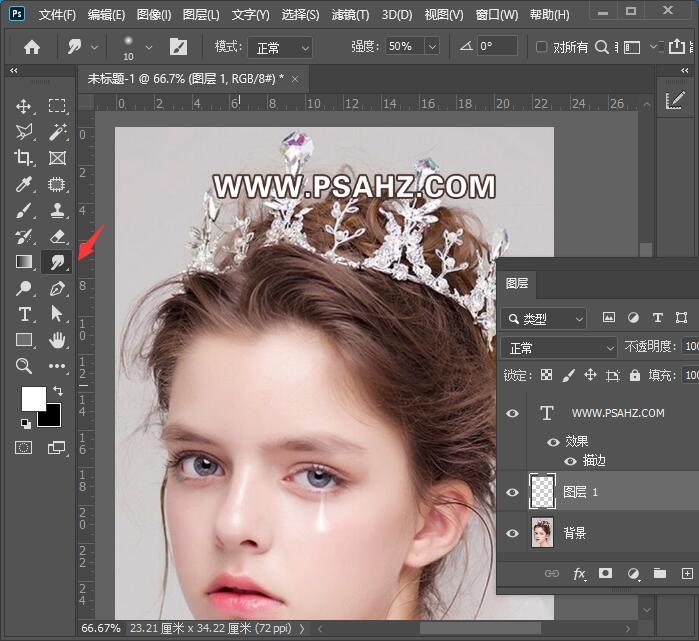
打开图层的混合模式,在混合选项里,将填充设为0
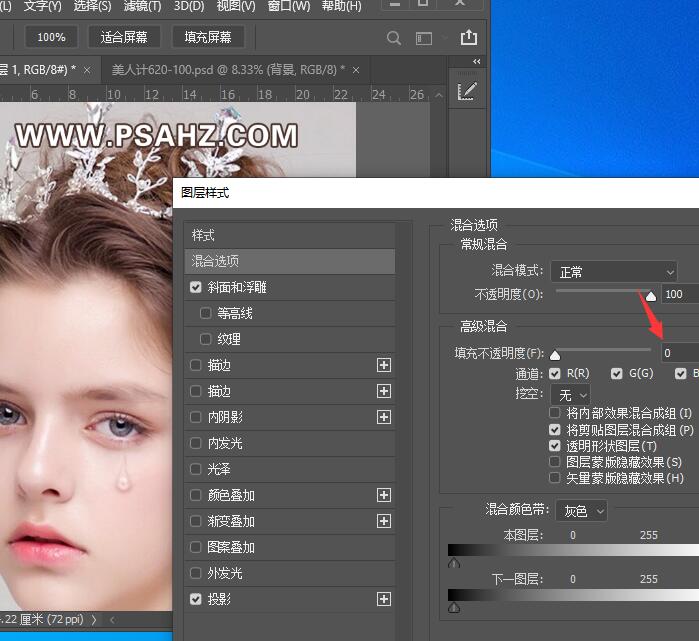
添加一个投影,参数如图:
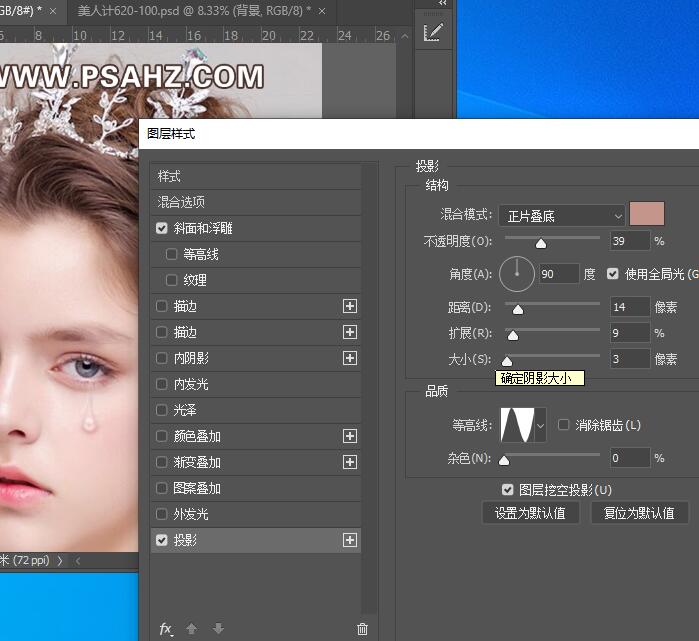
添加一个斜面和浮雕,参数如图:
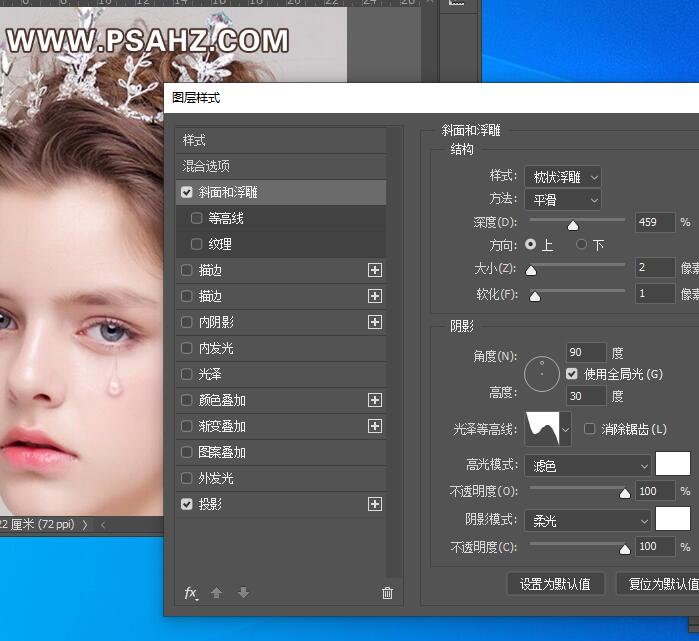
新建图层2,再用相同的方法绘制另一个眼泪
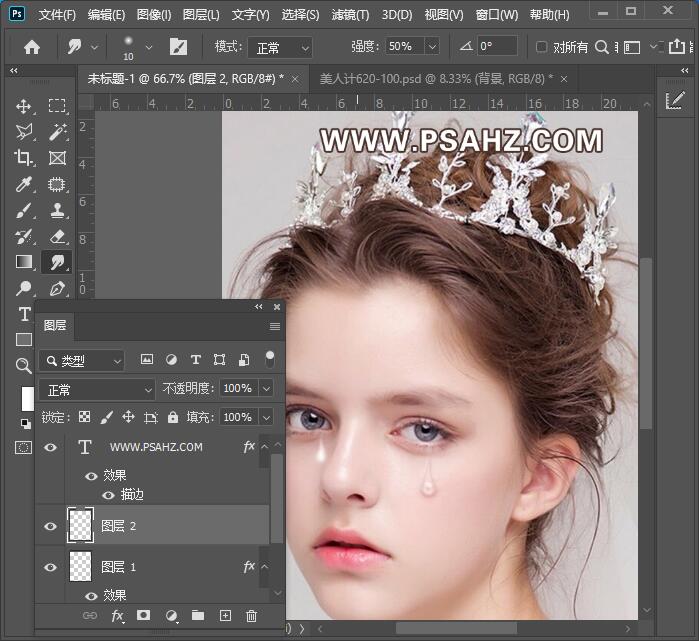
复制图层1的图层样式,然后粘贴到图层2上,并使用变形将其修改合适的大小
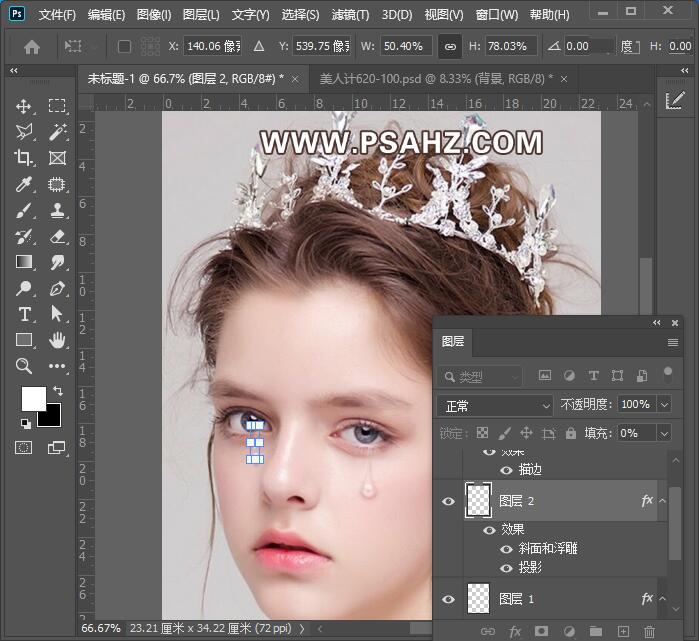
再将新建图层3,同样的方法,将眼底的眼泪进行绘制涂抹
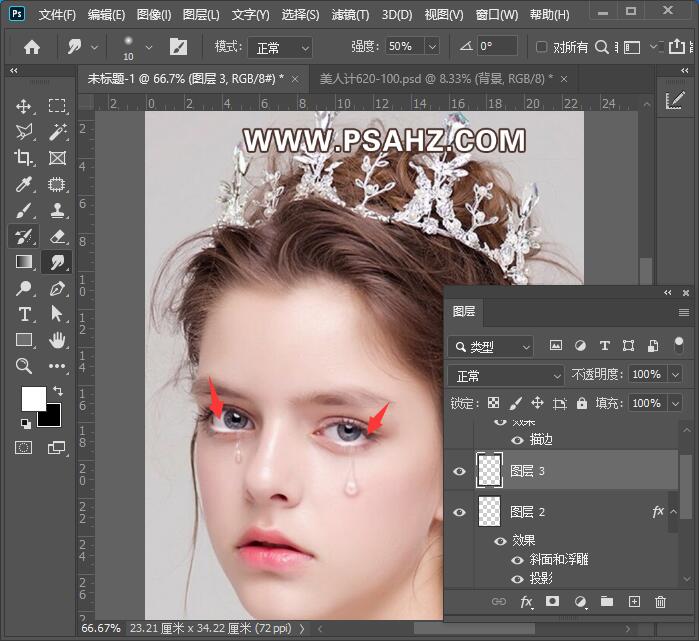
再次粘贴图层样式
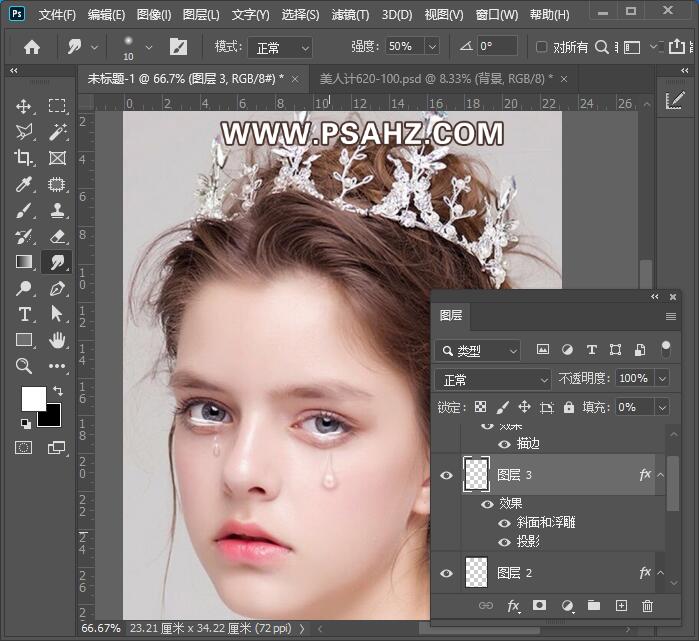
新建一个颜色查找,改变整体色彩,参数如图:
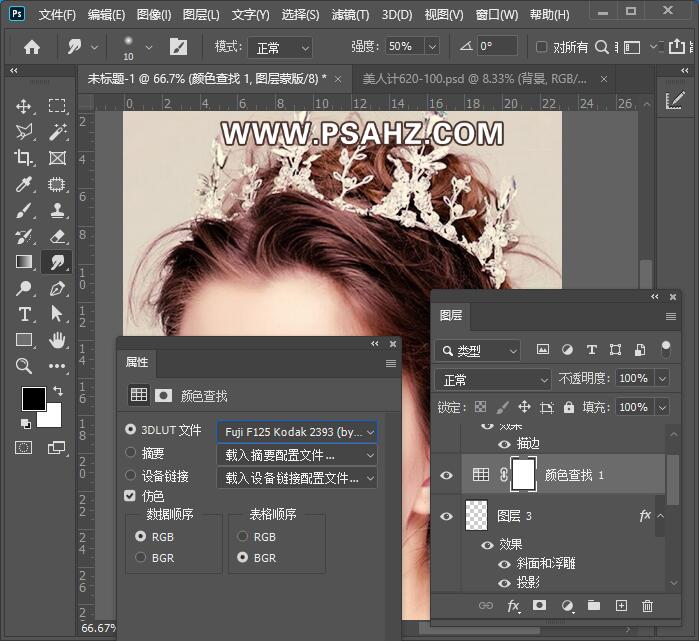
最后完成效果如图:






















